关于这个问题,我真的在网上看了好多博主的解决办法,但是都不完整,然后家人们,一个人在家里捣鼓了两天了都!!!终于连接上了!!!
一、连接过程:
1、首先是自己在VMware上下载centos虚拟机,有无图形化桌面都无所谓;然后刚好安装好的centos虚拟机在输入
ip addr之后是无法显示IP的。
然后下面几个步骤是根据几个文章总结起来的家人们!!!
插入几句,下面需要用到ifconfig指令有的同学可能会报错,根据这个链接http://t.csdn.cn/hB1aI
下载ifconfig指令就可以正常运行了。。。。。
2、电脑一定要联网!!然后再输入
vi /etc/sysconfig/network-scripts/ifcfg-ens33点击enter键之后,会出现下面的代码,如果没有的,vi之后先打个空格再输入后面的代码,然后要点一下键盘上的 i 进入编辑模式,;
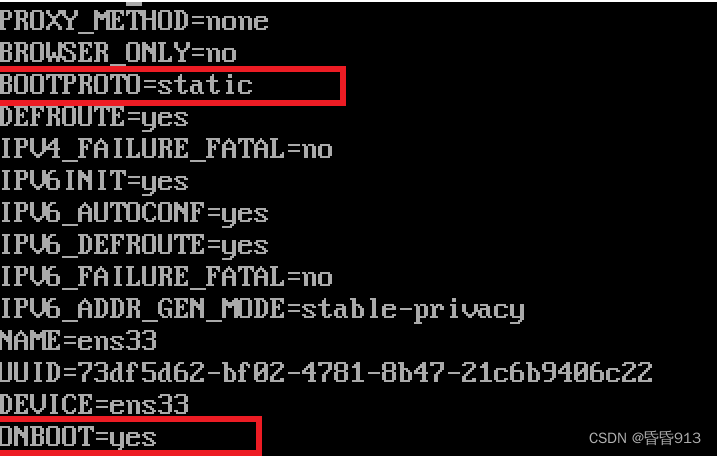
出现上面的代码,一定要把画框的地方改成我这个的样子,就是把BOOTPROTO的值改为static,ONBOOT的值改为yes!!!然后点击 esc之后输入 :x 退出编辑,注意x要小写,不然退不出!!
3、修改完之后再次输入 ip addr 之后就会再ens33 下面出现IP地址,请记住这个地址!!!
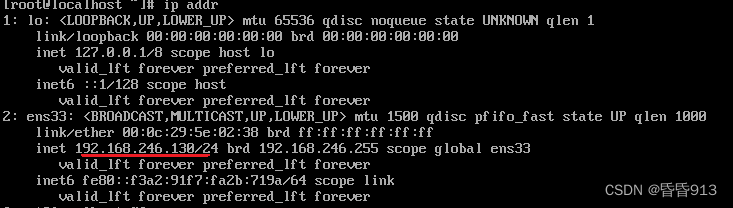
4、然后,点进虚拟机左上角的虚拟网络编辑器;
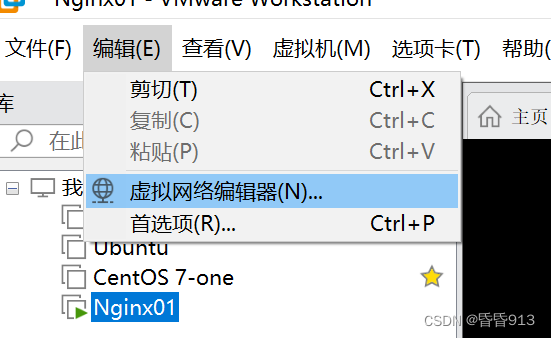
然后进行图片上的顺序操作,第一步位置要显示已连接,只需要把第二部的两个地方勾选上!
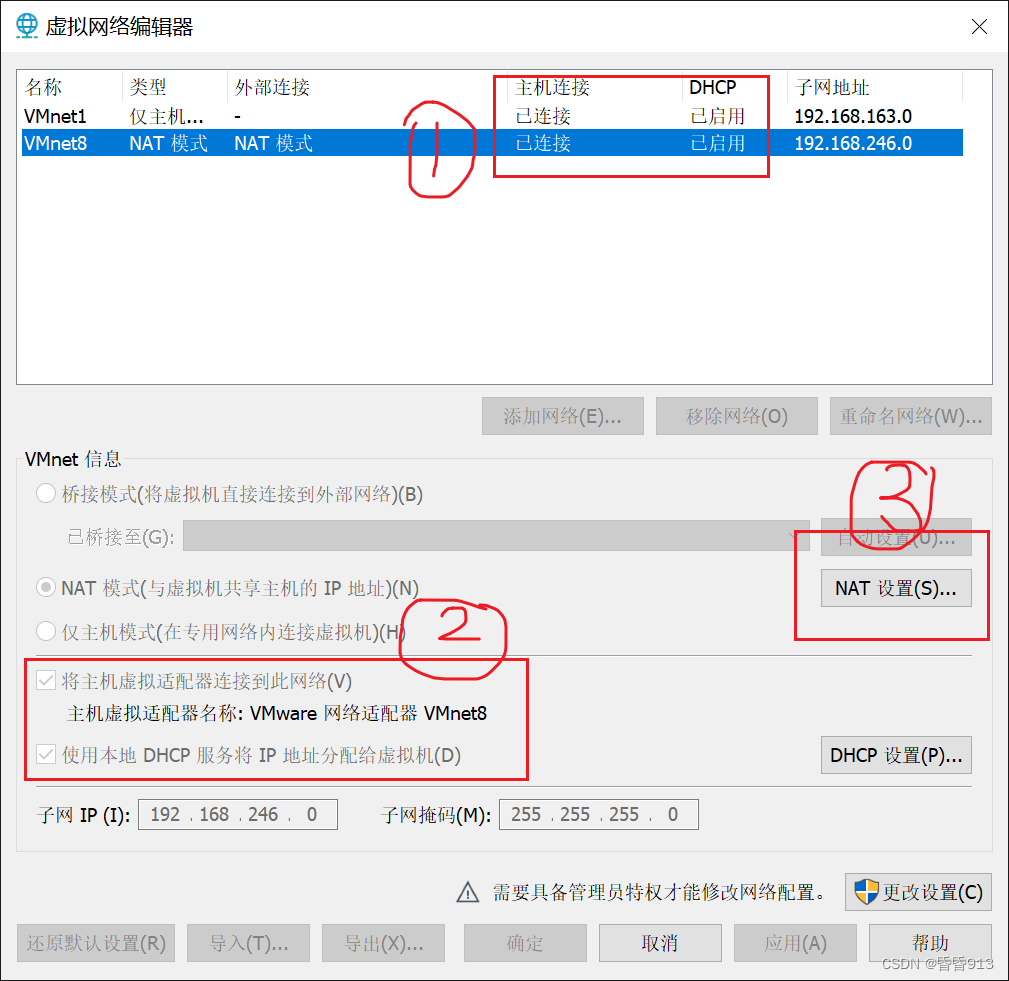
然后!!!!!!重点来了家人们,不知道大家有没有跟我一样的情况,就是勾选之后,退出虚拟网络编辑器,再点进来就又没有了!!!!而且每次勾选之后点击应用的时候都会一直显示正在更新虚拟编辑器,要很长时间就算了,还没有用!!真的很烦躁,然后再搜了以下,大家按照我学着其他文章的解决方式弄吧!!
①、右键此电脑,点进管理;
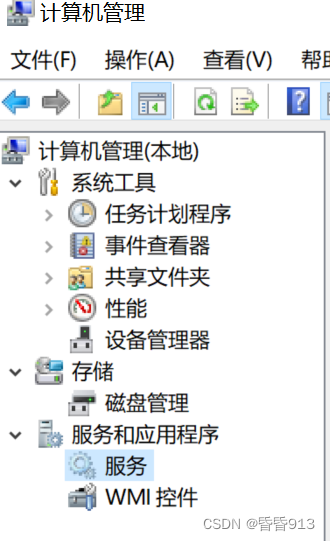
点击服务之后
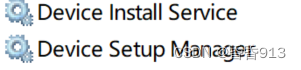
找到这两个服务,然后开启,然后跟着这个链接的博主下载CCleaner解决注册表清理问题:
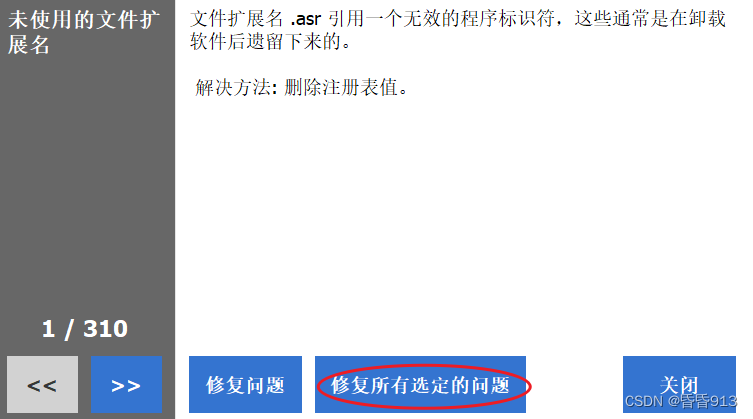
点击查看选定问题之后,请点击修复所有选定问题就好了,记得之前要备份注册表,它会弹出要你备份的,直接保存就好了。
嗯.........我在下载这个软件的时候一直弹出这个软件有危害有什么什么的,然后我就一直点关闭,建议等全部操作弄完之后还是把这个软件删了吧...(个人想法,别喷)
5、弄完CCleaner之后,再点这里第二部然后应用就可以成功勾选上啦!!
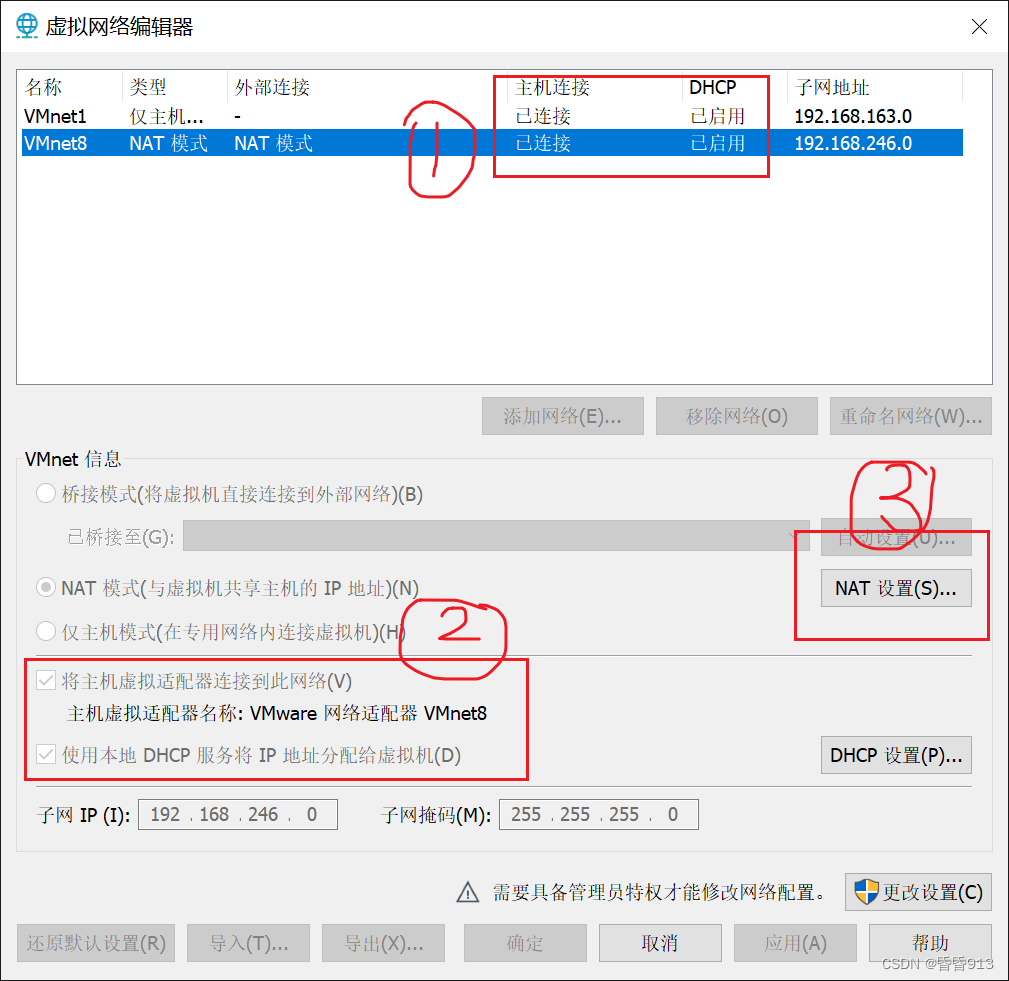
然后点击第三步的NAT设置,
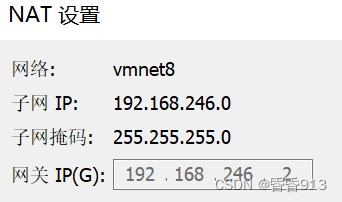
please记住这三个ip。。
6、再次在终端中输入
vi /etc/sysconfig/network-scripts/ifcfg-ens33然后在ONBOOT=yes 后面加入下面三行代码
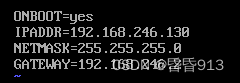
三个顺序后面对应的结果就是上面NAT设置中对应的三个IP地址,每个人都不一样的,不要照抄我的IP,要输入自己的IP地址!!
7、然后开放22端口号
firewall-cmd --zone=public --add-port=22/tcp --permanent
出现success就成功啦!
8、然后开启 ssh !在centos中开启之前可能会出现问题,反正当时我按照这个链接的步骤就出错了, http://t.csdn.cn/MG070
最好进行下面配置之后再在centos中配置ssh吧
①、win+r打开命令提示符确保出现下面代码表示电脑物理机有ssh服务

②、然后找到自己电脑设置 --->应用(卸载,默认应用,可选功能)

然后点击可选功能,确保可选功能中有下面两个功能:
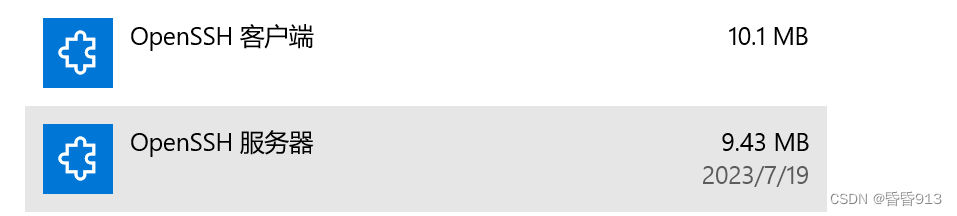
没有的话直接在上面添加可选功能:
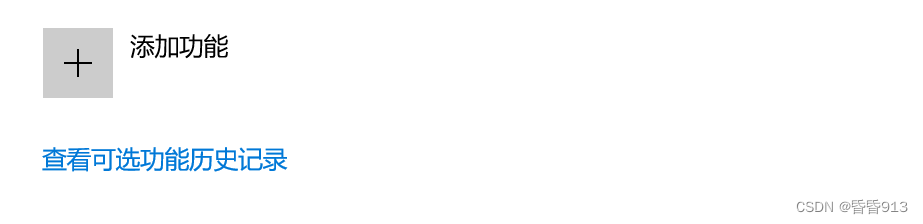
9、进行完这几步之后再返回第8步进入链接完成centos终端中的ssh安装和开启;
10、然后一定要通过管理员权限运行cmd;然后输入以下指令:
net start sshd出现下面代码就是ssh完全开启啦!!!

11、(这一步只是查看以下)在控制面版--->网络和Internet--->网络和共享中心 找到更改适配器设置:

然后在VMware的VMnet8网络右键属性:
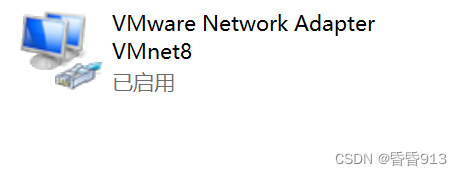
然后点击Internet 协议版本4:

点进去之后都要保证是自动获得ip地址
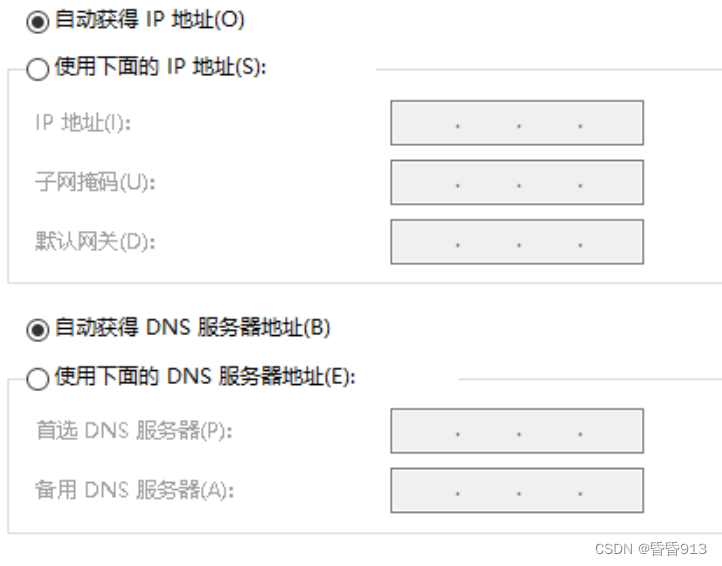
12、成功开启ssh之后,一定一定要关闭防火墙服务!!!
systemctl stop firewalld.service13、下载X-shell,(Xftp 7 也可以选择一起下载),然后点击文件--->新建会话
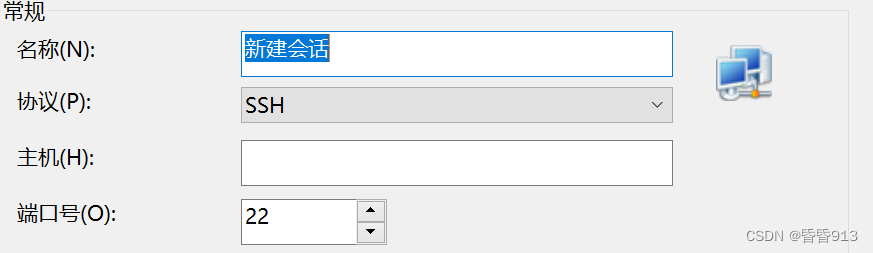
名称随便,主机填在 ip addr 指令后出现在ens33下的IP地址
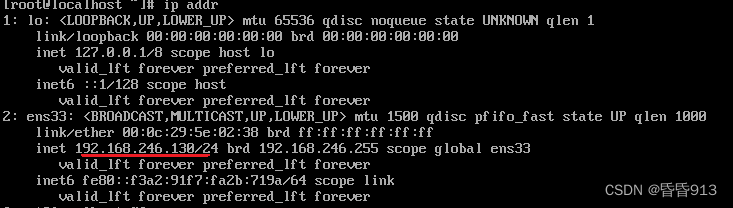
然后点击连接,不知道有的朋友们是不是会出现跟我一样的问题,就是点击连接之后既不会弹出输入用户密码的会话框,也不会弹出确认密钥的提示框,然后直接在命令行显示开始连接,最后就显示connected failed,我尝试了很多办法!!
推荐一下这个博主内容是我找的很多试过的解决办法里觉得好一点的。。。。
然后最好在X-shell工具栏自己生成一个用户密钥管理者,生成方法很简单,就点生成之后一直点下一步就好了!!

14、在进行连接之前,先进行用户身份验证:
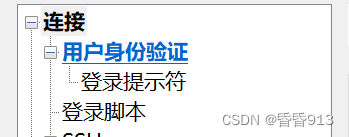
这里用户名就是root(在centos没修改过的都是这个),密码就是自己在centos下载的时候给root用户配置的密码啦!!

15、终于到最后啦,然后就点击连接,出现下面的代码就是连接成功啦!!!

不过我连接成功之后会一直有下面的这行警告,不过不影响使用。。。。

插入一句!!!!
我把上面写的方法测试成功之后然后X-shell虽然能正常连接centos,但是!!断网之后就会断开连接,再重新连接的时候又一直报connected failed了!!
然后我查了一下就是在控制面板的Vmnet8网络中的这个IP地址一定要重新设置,前面的192.168.246需要跟centos虚拟机中的IP一样,但是后面一定不要一样,就随便写个数据就好了,只要不一样就行,就可以正常连接了!!!
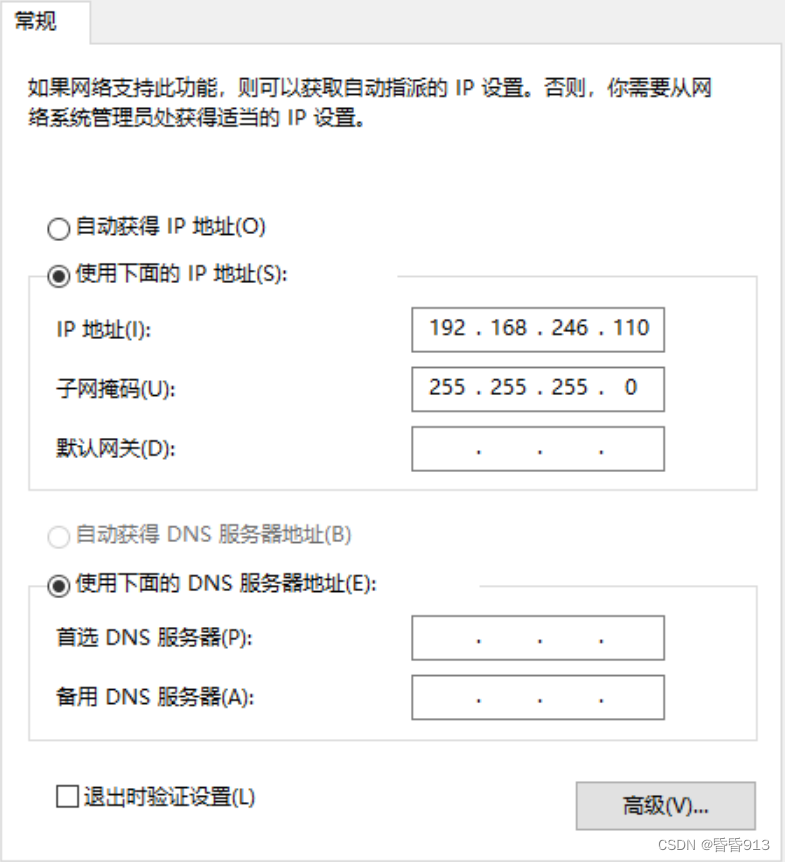
好啦!!!终于写完啦!!!!!!!
有帮助的希望点赞点关注啦哈哈哈哈哈哈





















 1万+
1万+











 被折叠的 条评论
为什么被折叠?
被折叠的 条评论
为什么被折叠?








